مدیر وظیفه را در رایانه Windows خود راه اندازی کنید و یک دسته پردازش سیستم را مشاهده می کنید که در پس زمینه اجرا می شود. معمولاً هیچ دلیلی وجود ندارد که به این پرونده ها و فرایندها ، کارهایی که انجام می دهند یا به خطر انداختن ایمنی آنها اهمیت دارد ، مگر اینکه روی عملکرد رایانه شما تأثیر بگذارد.
حتی اگر یک روند پس زمینه عجیب و غریب که به طرز عجیبی عمل می کند ، علاقه شما را برانگیخته و تعیین کند ایمنی ممکن است دشوار باشد. فرآیند سیستمی مانند smss.exeمعمولاً با استفاده بی رویه از پردازنده و پردازنده گرافیکی همراه است. در این راهنما ، توضیح خواهیم داد که smss.exe چه کاری انجام می دهد و چگونگی بررسی اینکه آیا نسخه ایمن پرونده را در رایانه خود دارید ، بررسی می کنیم.

smss.exe چیست و چه کاری انجام می دهد؟
smss.exe قابل اجرا است فایلی که مسئولیت اجرای سیستم فرعی Session Manager(یا Windows Session Manager) را دارد. این یک جز important مهم در سیستم عامل ویندوز است که با کلیک روی دکمه روشن / خاموش بلافاصله شروع به کار می کند. وظیفه ایجاد جلسات کاربر و نظارت بر سایر فرآیندهای مهم سیستم برای اطمینان از عملکرد صحیح آنها است.
به عنوان مثال ، smss.exe اگر csrss.exe یا کامپیوتر شما را خراب کند >3از کار افتاد یا به طور غیر منتظره ای کار را متوقف کرد ، در نتیجه خطای صفحه آبی مرگ (BSOD) ایجاد کرد. به همین ترتیب ، در صورت خراب شدن ، خراب شدن یا از بین رفتن پرونده smss.exe ، رایانه شما یخ می زند. این امر نشان دهنده اهمیت روند زیر سیستم Session Manager است.
با وجود اینکه یک فایل سیستمی حیاتی است که برای اجرای صحیح کامپیوتر پس از راه اندازی ، به سیستم شما احتیاج دارد ، اما مواردی باعث آسیب رساندن فایل smss.exe به رایانه شما می شود. سلامتی و عملکرد در بخش بعدی ، شما یاد خواهید گرفت که چگونه بفهمید فایل اجرایی زیر سیستم Session Manager در رایانه شما ایمن است یا نه.
آیا smss.exe امن است؟
Session Manager Subsystem یکی از بسیاری از فرایندهای سیستم است که با کلیک روی دکمه روشن بودن رایانه شخصی شما شروع می شود. این به کامپیوتر شما کمک می کند تا به درستی راه اندازی شود و ترتیب سایر برنامه ها را تنظیم می کند. پس از آن ، در پس زمینه باقی می ماند و وضعیت فرآیندهای مهم سیستم را کنترل می کند.
In_content_1 همه: [300x250] / dfp: [640x360]->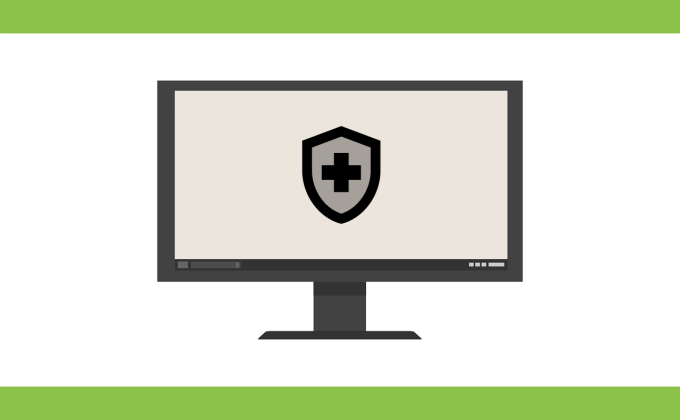
smss.exe مصرف می کند بخشی ناچیز و ناچیز از منابع رایانه شما. این یک پرونده قانونی است که مشکلی برای عملکرد شما ایجاد نمی کند. اگر متوجه شوید که این فرآیند باعث می شود مقدار زیادی از CPU مجنون شود یا سرعت رایانه شما کم شود ، یک برنامه مخرب احتمالاً به عنوان smss.exe استتار می کند.
مجرمان سایبر گاهی بدافزارها را به دلیل پرونده های قانونی سیستم نامگذاری می کنند تا از شناسایی توسط آنها جلوگیری شود سیستم امنیتی رایانه و نرم افزار آنتی ویروس. با بررسی محل قرارگیری آن بر روی دیسک محلی و تأیید امضای دیجیتالی آن ، می توانید مشروعیت آن را تعیین کنید.
نحوه بررسی موقعیت smss.exe و امضای دیجیتال
1. File Manager را راه اندازی کنید (Ctrl + Shift + Esc) و به برگه جزئیاتبروید. بر روی smss.exe کلیک راست کرده و Propertiesرا انتخاب کنید.
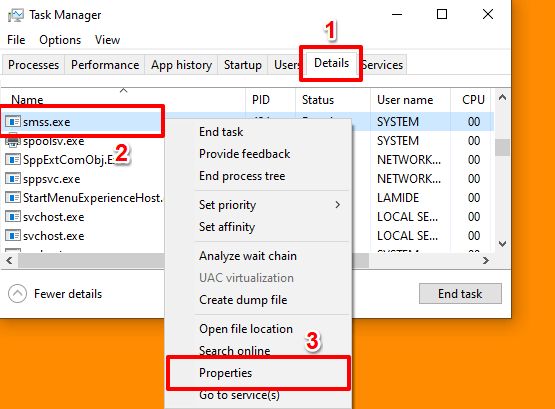
همچنین ، به برگه فرایندهابروید ، روی مدیر جلسه Windowsراست کلیک کرده و Properties را انتخاب کنید.
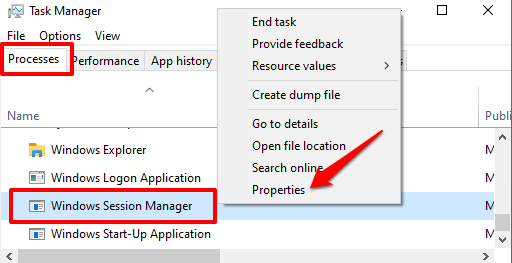
2 در برگه عمومی، محل فایل را بررسی کنید و مطمئن شوید که در آن C: \ Windows \ System32یا C: \ Windowsیا نوشته شده است C: \ Windows \ System32 \ Event Agent \ Bin.
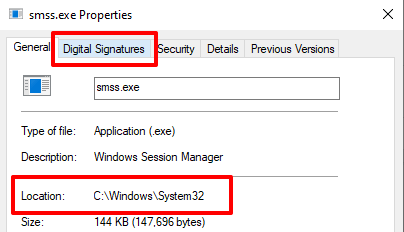
3. به برگه Digital Signature بروید ، لیست Signature را بررسی کنید و مطمئن شوید که Microsoft Windows Publisherخوانده شده است.
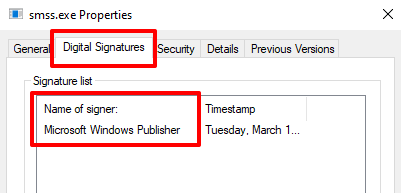
مانند بسیاری دیگر از فرایندهای سیستم داخلی در ویندوز 10 ، فایل اجرایی smss.exe در C قرار دارد: دایرکتوری \ Windows \ System32. برای رایانه های شخصی که از سیستم عامل های قدیمی یا قدیمی استفاده می کنند (Win 7 / Win 8 / Win 8.1) ، smss.exe را می توان در C: \ Windowsیا C: \ Windows \ System32 \ Event یافت عامل \ Bin.
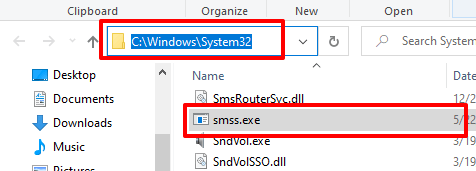
اگر پرونده اجرایی زیر سیستم Session Manager در برخی از پوشه ها غیر از موارد ذکر شده در بالا قرار داشته باشد ، قطعاً یک ویروس است. آن را از طریق یک ابزار امنیتی اجرا کنید یا بلافاصله آن را از رایانه خارج کنید. اگر پرونده توسط مایکروسافت ویندوز ناشر امضا نشده باشد ، باید همین کار را انجام دهید.
نحوه رفع و جایگزینی smss.exe
همانطور که قبلاً ذکر شد ، ممکن است رایانه شما سو mal عملکرد داشته باشد ، برخی از خطاهای تصادفی ، و در صورت از بین رفتن یا خراب شدن فایل زیر سیستم Session Manager ، در هنگام استفاده خراب می شوند. اگر پرونده smss.exe توسط بدافزار آلوده شود ، به طور تصادفی پاک شود یا توسط آنتی ویروس از رایانه پاک شود ، می توانید با استفاده از ابزارها و تکنیک های زیر آن را برطرف کنید (یا جایگزین کنید).
1 . smss.exe را با System File Checker (SFC)
رفع کنید Windows File File Checker (SFC) ابزاری عالی برای ترمیم پرونده های خراب است. این رایانه شما را اسکن کرده و پرونده های سیستم خراب را جایگزین می کند. برای نتایج موثر ، مایکروسافت توصیه می کند قبل از اجرای System File Checker - خصوصاً اگر رایانه شخصی شما از Windows 10 ، Windows 8 یا Windows 8.1 استفاده می کند - ابزار Deployment Image Servicing and Management (DISM) را اجرا کنید.
برای سیستم عامل قدیمی ، می توانید SFC را مستقیماً اجرا کنید (مرحله 3 زیر را ببینید).
1. بر روی دکمه Start کلیک راست کرده و Command Prompt (مدیر)را در منوی دسترسی سریع انتخاب کنید.
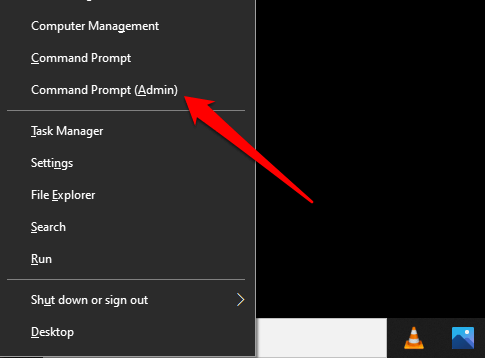
2. دستور زیر را در کنسول پیست کرده و Enterرا فشار دهید
DISM.exe / Online / Cleanup-image / Restorehealth
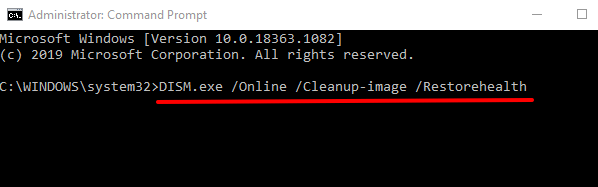
این دستور باعث می شود تا ابزار DISM پرونده های لازم برای رفع و جایگزینی پرونده های خراب را تهیه کند. این روند ممکن است چند دقیقه طول بکشد ، بنابراین منتظر بمانید تا قبل از اجرای دستور بعدی ، پیام موفقیت را دریافت کنید.
3. دستور زیر را در کنسول بچسبانید و واردرا فشار دهید.
sfc / scannow
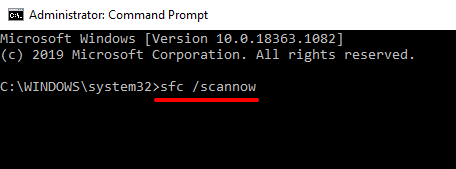
ویندوز پرونده های سیستم شما را اسکن کرده و هر پرونده خراب را پیدا می کند. این روند به طور مساوی چند دقیقه طول می کشد. پنجره Command Prompt را تا 100٪ اسکن کامل نکنید.
2. اگر یک هارد دیسک سخت وجود نداشته باشد ، می توانید فایل های سیستم را خراب کنید ، Check Disk Utility
را خراب کنید. ابزار دیسک را بررسی کنید هارد دیسک شما را برای این بخشهای معیوب اسکن کرده و به طور خودکار رفع می کند. اگر SFC هیچ فایلی در پرونده سیستم پیدا نکرد و smss.exe همچنان به مصرف بیش از حد CPU ادامه می دهد ، باید این ابزار را اجرا کنید.وارد شوید.
chkdsk C: / f / r
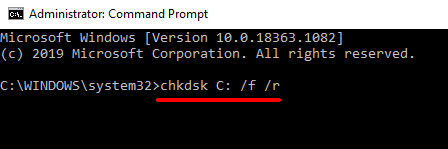
3. نصب مجدد ویندوز
اگر با هیچ یک از روش های بالا مشکل برطرف نشد ، ممکن است به عنوان آخرین راه حل نصب مجدد تمیز ویندوز را انجام دهید مجبور شوید.
درک ویندوز Session Manager
در این مرحله ، امیدواریم که اکنون اهمیت زیر سیستم Session Manager (یا Windows Session Manager) را در رایانه شخصی Windows خود درک کرده باشید. اگر نسخه قانونی پرونده smss.exe را در دستگاه خود دارید ، جای نگرانی نیست.
سعی نکنید فایل را از دستگاه خود متوقف کنید ، غیرفعال کنید یا آن را حذف کنید - حتی وقتی که منابع CPU را گرفتار می کند و مشکلات دیگری ایجاد می کند. گاهی اوقات ، یک راه اندازی مجدد دستگاه ساده ممکن است این مشکل را برطرف کند. اگر هنگام روشن شدن رایانه همچنان مشكل ادامه یافت ، قبل از اقدام به بررسی محل سكونت ، امضای دیجیتالی و آن را با یک آنتی ویروس اسکن کنید بپردازید.